Как да обърна функцията текст към колона в Excel?
В Excel, Текст към колони може да ви помогне да разделите съдържанието на клетката на няколко колони чрез конкретен разделител. Но понякога искате да обърнете Текст към колони функция за комбиниране на стойностите на разделените клетки само в една клетка, както е показано на следната екранна снимка. И тази статия ще говоря за това как да обърна Текст към колони функция за свързване на няколко колони в една.
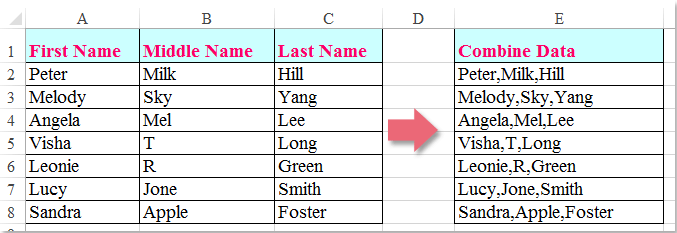
Обърнете функцията на текста в колони с формули
Обикновено можете да приложите някои формули, за да обърнете текста към функцията за колони, за да комбинирате разделените колони само в една, моля, направете следното:
1. Въведете една от следните формули в клетката, където искате да комбинирате клетките на колоната, вижте екранната снимка:
=A2&" "&B2&" "&C2
=CONCATENATE(A2," ", B2," ",C2)

2. След това плъзнете манипулатора за запълване надолу до клетките, които искате да комбинирате, вижте екранната снимка:
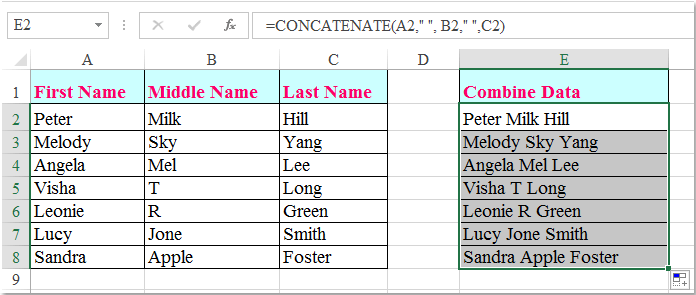
Забележка: В горната формула, A2, B2, и C2 са клетките, които искате да комбинирате в една, и комбинираните стойности са разделени с интервал, можете също да ги комбинирате с други разделители, просто трябва да промените интервала с всеки друг разделител, както ви е необходимо.
Обръщане на функцията за текст към колони с дефинирана от потребителя функция
Ако има няколко колони, които трябва да бъдат комбинирани, трябва да приложите & знаци, за да се присъединят към съдържанието на клетката един по един, ще бъде много неприятно. Но със следния код можете бързо да комбинирате няколко колони в една наведнъж.
1. Задръжте натиснат ALT + F11 за да отворите Microsoft Visual Basic за приложения прозорец.
2. Щракнете Поставете > Модулии поставете следния код в Прозорец на модула.
VBA код: Обръщане на функцията за текст в колони:
Public Function ReverseTextToColumns(Rg As Range, Optional D As String = " ") As String
'updateby Extendoffice
Dim xArr
xArr = Application.WorksheetFunction.Transpose(Application.WorksheetFunction.Transpose(Rg.Value))
ReverseTextToColumns = Join(xArr, D)
End Function
3. След това запазете и затворете този код, върнете се в работния лист и въведете тази формула: = reversetexttocolumns (A2:C2,",")и плъзнете манипулатора за попълване надолу към клетките, към които искате да приложите тази формула, всички стойности на клетките в колоните са комбинирани в една колона, вижте екранната снимка:

Забележка: В горната формула, A2:C2 са клетките на колоната, които искате да комбинирате, и запетаята „,” е разделителят за разделяне на комбинираните данни, можете да ги промените според вашите нужди.
Обърнете функцията за текст към колони с Kutools за Excel
Ако имате Kutools за Excel, със своя мощен инструмент-Комбинирайте редове, колони или клетки без загуба на данни, можете да свържете множество редове, колони и клетки в един ред, колона и клетка, както желаете, без никакви формули. Вижте демонстрацията по-долу. Щракнете, за да изтеглите Kutools за Excel!

След инсталиране Kutools за Excel, моля, направете следното:
1. Изберете клетките, които искате да комбинирате.
2, И после щракнете върху Kutools > Обединяване и разделяне > Комбиниране на редове, колони или клетки без загуба на данни, вижте екранна снимка:
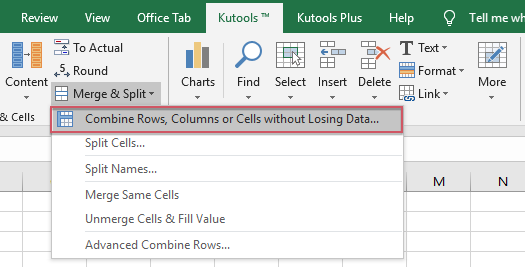
3. В изскачащия диалогов прозорец, моля, направете следните операции:
(1. ) Изберете Комбинирайте колони вариант по За комбиниране на избрани клетки според следните опции;
(2. ) Посочете разделител за разделяне на комбинираното съдържание под Посочете разделител;
(3. ) След това изберете една опция, с която искате да работите с комбинираните клетки. Можете да запазите или изтриете съдържание от други клетки и можете също да обедините тези клетки.
4, След това кликнете Ok or Добавете Обява, отделните колони са обърнати, за да се комбинират в една колона, вижте екранната снимка:

Изтеглете и изпробвайте безплатно Kutools за Excel сега!
Демонстрация: Обърнете функцията за текст в колони с Kutools за Excel
Най-добрите инструменти за продуктивност в офиса
Усъвършенствайте уменията си за Excel с Kutools за Excel и изпитайте ефективност, както никога досега. Kutools за Excel предлага над 300 разширени функции за повишаване на производителността и спестяване на време. Щракнете тук, за да получите функцията, от която се нуждаете най-много...

Раздел Office Внася интерфейс с раздели в Office и прави работата ви много по-лесна
- Разрешете редактиране и четене с раздели в Word, Excel, PowerPoint, Publisher, Access, Visio и Project.
- Отваряйте и създавайте множество документи в нови раздели на един и същ прозорец, а не в нови прозорци.
- Увеличава вашата производителност с 50% и намалява стотици кликвания на мишката за вас всеки ден!

